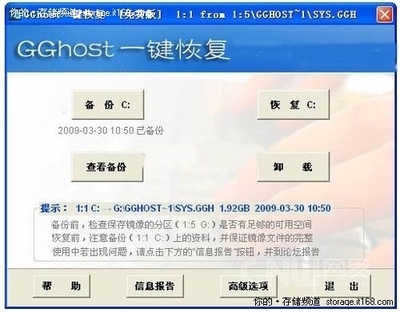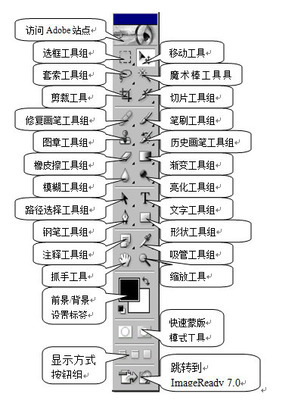
在安装完矮人DOS工具箱V4.2后,重新启动电脑时比原来系统启动时多出启动菜单,如下图1所示:
上图时,在6秒内如不进行选择会自动启动进入默认的操作系统(XP)。要启动矮人DOS工具箱V4.2请在6秒内按方向键“↓”选择“我的DOS工具箱”如下图2所示:
选择“我的DOS工具箱”后按“Enter”回车键,即可启动矮人DOS工具箱V4.2 如下图3所示: “运行矮人工作室DOS工具盘4”是进入DOS选项。“运行GHOST8.2向导工具盘”是进行C盘备份与恢复的选项。先进入DOS下看一下,选“运行矮人工作室DOS工具盘4”后回车,出现如下图4所示:
上图中,himem.sys是一个在DOS时代很有用的程序。原来DOS只能管理640KB的内存,himem.sys是一个实模式下的内存管理程序。在DOS下,必须在Config.sys中加载himem.sys,系统才能管理和使用640KB以上的内存。其中640KB到1MB之间的内存被称为高端内存,是系统保留使用的。1MB以上的内存成为扩展内存,himem.sys就是负责管理扩展内存的。emm386.EXE负责管理高端内存并在扩展内存中模拟扩充内存供某些软件使用。
一般进入DOS时选第一项“normalboot!(himem)”即可;如要在DOS下运行大程序可选第二项“normalboot!(himem+emm386)”;如要在DOS下使用USB设备可选第三项“normalboot! (himem+USB support)”;第四项是说明文件。
选择第一项“normal boot!(himem)”后回车,出现如下图5所示:
我硬盘中,前三个分区为NTFS格式的文件系统分区,后一个分区为FAT32格式的文件系统分区,所以我要加载NTFS分区支持。按“↓”方向键选择“4加载NTFS分区支持”,再按一下空格键使其前面的括号内出现“x”号,表示选中该项,如下图7所示:上图显示∶进入DOS命令行,并加载NTFS分区支持。然后按“↓”方向键选择“确定”按钮,如下图8所示:按回车键后,出现如下图9所示:上图提示已经为三个NTFS分区分配了盘符∶E、F、G。我原来的前三个分区C、D、E现在分配盘符为:E、F、G。其实矮人DOS工具箱V4.2在DOS下分配盘符的顺序为∶先分配FAT32分区∶我原东的F盘现在变为C盘;跟接下来的盘符分配给内存,内存现在的盘符为D盘;接下来才将盘符分配给NTFS分区,即我原来的前三个分区C、D、E现在分配盘符为:E、F、G。
按任意键继续. ......按任意键继续.......启动后出现如下图11所示:我要查看一下原来的NTFS格式的C盘即现在的E盘的内容。输入“e:”后回车,再输入“dir”回车,结果如下图12所示:上图显示了E盘的内容,可见矮人DOS工具箱V4.2对NTFS分区支持较好。看它是否同时对FAT32文件系统分区的支持如何:输入“c:”后回车,再输入“dir”回车,显示分区内容,如下图13所示:同时支持NTFS和FAT32分区,是目前较好用的软件。
 爱华网
爱华网